Hoe Facebook InStream-videoadvertenties te maken: Social Media Examiner
Facebook Advertenties Facebook Videoadvertenties Facebook / / September 26, 2020
 Vraagt u zich af hoe u advertenties in de video-inhoud van andere mensen op Facebook kunt plaatsen? Heb je gehoord van Facebook InStream-videoadvertenties?
Vraagt u zich af hoe u advertenties in de video-inhoud van andere mensen op Facebook kunt plaatsen? Heb je gehoord van Facebook InStream-videoadvertenties?
In dit artikel leert u hoe u Facebook InStream-videoadvertenties maakt en weergeeft die worden weergegeven tijdens video-inhoud van een ander merk via de Facebook-nieuwsfeed.
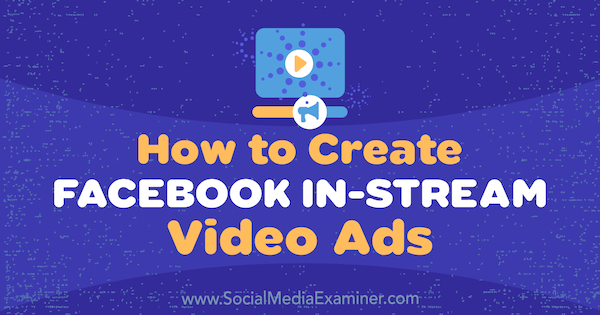
Wat zijn Facebook InStream-videoadvertenties?
De Facebook InStream-videoadvertentie plaatsing laat je toe midroll-videoadvertenties weergeven aan kijkers die video-inhoud van geselecteerde makers en uitgevers bekijken (zoals ESPN, VICE, CNN, The New York Times, etc.). De advertenties kunnen 5 tot 15 seconden lang zijn en kunnen niet door kijkers worden overgeslagen.
Uw advertenties worden weergegeven aan een gericht publiek dat al minstens 60 seconden naar een video kijkt, wat betekent dat ze betrokken zijn en waarschijnlijk meer aandacht besteden aan uw boodschap. Als u deze functie combineert met goed onderzochte en getargete doelgroepen, kan dit een effectief advertentietype voor u zijn.
Naast de Facebook-nieuwsfeed kunt u selecteer de Audience Network-plaatsing om een gericht publiek buiten Facebook te bereiken.
Dit is hoe een InStream-videoadvertentie eruitziet. Let op de knop in de linkerbenedenhoek, waarop staat "Video wordt hervat over x".
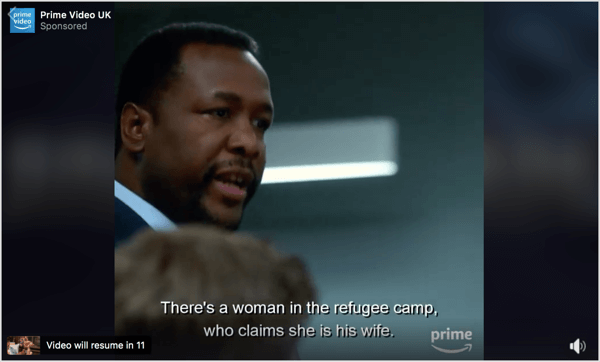
Nu u weet wat InStream-videoadvertenties op Facebook zijn, kunt u ze als volgt instellen.
# 1: Maak een videoadvertentie van vijf tot vijftien seconden
Omdat Facebook InStream-videoadvertenties onderbreken wat mensen bekijken, moet uw video dat ook doen trek snel de aandacht van uw publiek.
Een manier om dit te doen is door vertel een verhaal en maak van het verhaal iets waarop uw publiek zal reageren. Als de eerste vijf seconden van het verhaal hun interesse wekken, willen ze waarschijnlijk weten wat er aan het einde gebeurt. Om nog een stap verder te gaan, een oproep tot actie bevatten zodat mensen uw website kunnen bezoeken om erachter te komen wat er daarna gebeurde.
Een andere tactiek is om laat iets zien dat een schok / verrassing is in de eerste 5 seconden. Leer uw publiek iets, maak ze aan het lachen, of zeg iets controversieel en leg het uit (als het geschikt is voor uw merk). Leg aan het begin van de video het probleem uit en beloof een oplossing.
Overweeg om tekstoverlay te gebruikenvoor kijkers die uw video bekijken met gedempt geluid. Dit kan ook een goede oplossing zijn als u niet over de middelen beschikt voor een dure mediaproductie. U kunt in plaats daarvan een videodiavoorstelling maken.
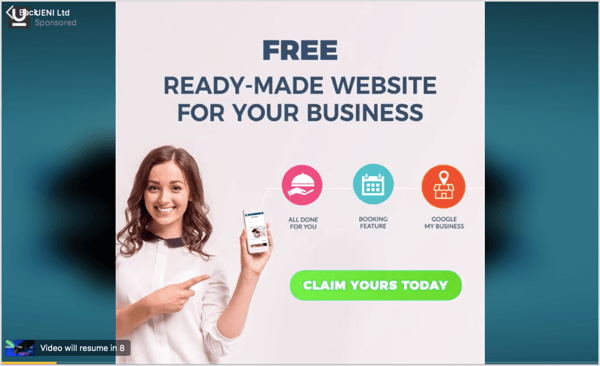
Hier zijn een paar technische specificaties voor advertenties die gebruik maken van de Facebook InStream-videoadvertentieplaatsing:
- Gebruik een beeldverhouding van 16: 9 (liggend), vierkant (1: 1) of 9:16 (verticaal).
- Zorg ervoor dat uw videobestand 4 GB of kleiner is.
- Voeg video-ondertiteling toe (optioneel).
- Zorg ervoor dat de audiokwaliteit goed is.
# 2: Stel een Facebook InStream-videoadvertentie in
Zodra uw video is gemaakt, bent u klaar om uw advertentie op te zetten. De twee belangrijkste doelstellingen die zullen werken voor uw InStream-advertentiecampagnes zijn merkbekendheid en Videoweergaven. Als u al een campagne heeft met een van deze doelstellingen, kunt u desgewenst een nieuwe advertentieset maken.
Om een nieuwe campagne op te zetten, ga naar Advertentiebeheer en klik op Maken.

Selecteer Videoweergaven als uw campagnedoelstelling en typ een naam voor uw campagne. Wanneer je klaar bent, klik op Doorgaan.
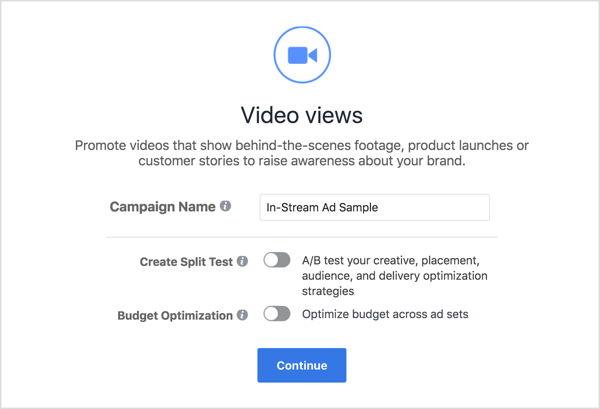
De volgende, stel uw targeting op dezelfde manier in als u dat normaal zou doen bij het maken van een advertentie.
Vervolgens scrol omlaag naar Plaatsingen en selecteer Plaatsingen bewerken.
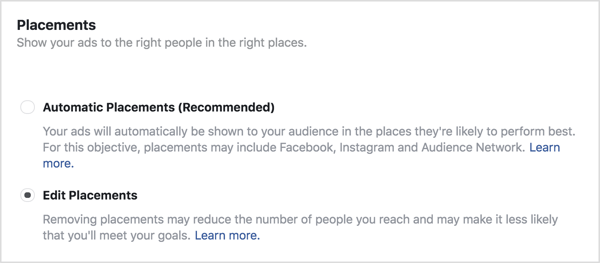
Volg YouTube-marketingtraining - online!

Wilt u uw betrokkenheid en verkoop met YouTube verbeteren? Doe dan mee met de grootste en beste bijeenkomst van YouTube-marketingexperts terwijl ze hun bewezen strategieën delen. U ontvangt stapsgewijze live instructies gericht op YouTube-strategie, video's maken en YouTube-advertenties. Word de YouTube-marketingheld voor uw bedrijf en klanten door strategieën te implementeren die bewezen resultaten opleveren. Dit is een live online trainingsevenement van je vrienden bij Social Media Examiner.
KLIK HIER VOOR DETAILS - UITVERKOOP EINDIGT 22 SEPTEMBER!Standaard wordt elke plaatsing gemarkeerd. Als u uw videoadvertenties alleen op Facebook wilt weergeven, selecteerIn-stream video's op Facebook.
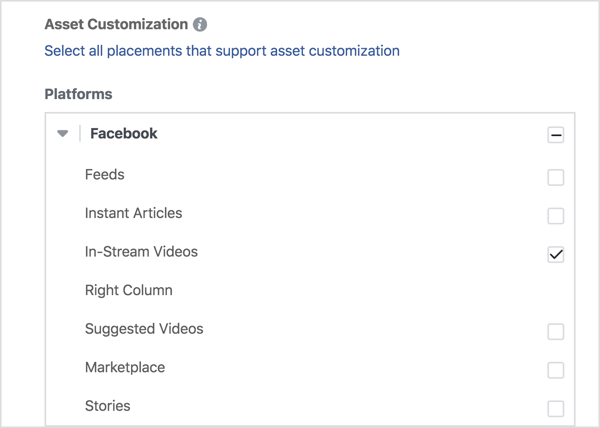
Als u wilt dat uw videoadvertentie buiten Facebook wordt weergegeven in het Audience Network, selecteer InStream-video's onderAudience Network.
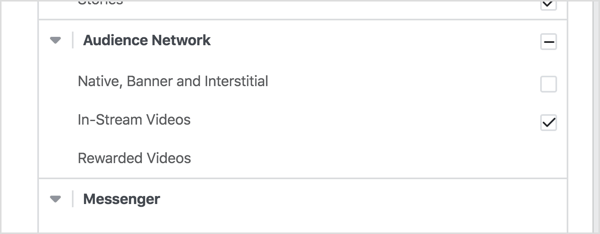
# 3: Bepaal waar uw Facebook InStream-videoadvertentie wordt weergegeven
Advertentiebeheer geeft u de mogelijkheid om bepaalde inhoudscategorieën uit te sluiten waaraan u niet wilt worden gekoppeld. U zult hier zeker rekening mee willen houden wanneer u adverteert op het Audience Network, omdat er mogelijk inhoud is die niet geschikt is voor Facebook.
Om dit te doen, scrol omlaag naar de onderkant van het gedeelte Plaatsing en KlikCategorieën uitsluiten. Vervolgens selecteer de categorieën waarin u niet wilt dat uw advertentie wordt weergegeven op Facebook of het Audience Network. Facebook zal zijn best doen om uw advertentie uit te sluiten van weergave in gerelateerde inhoud.
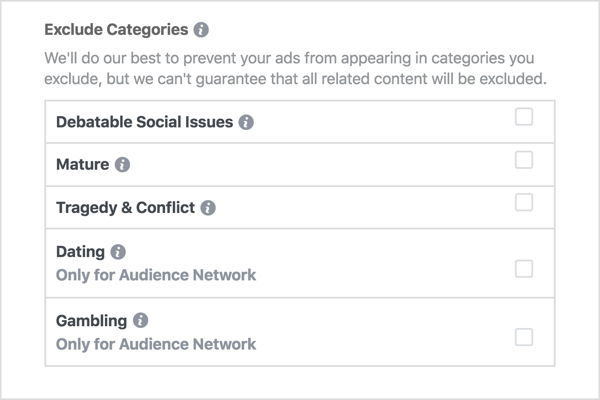
Je kan ook voorkomen dat uw advertentie wordt weergegeven in inhoud van specifieke websites en apps.
U moet echter eerst een blokbestand maken in uw spreadsheetprogramma. Verzamel een lijst met URL's van websites en apps die u wilt blokkeren, en voeg ze toe aan kolom A van een spreadsheet. U kunt maximaal 10.000 website-URL's of app-URL's blokkeren.
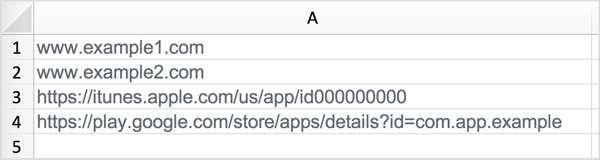
Als u klaar bent met het maken van uw blokkeerlijst, exporteer de lijst als een .csv-bestand.
Nu ben je klaar om het naar Facebook te uploaden. In het gedeelte Plaatsingen van uw advertentie, KlikPas blokkeringslijsten toe en dan KlikMaak een blokkeerlijst.
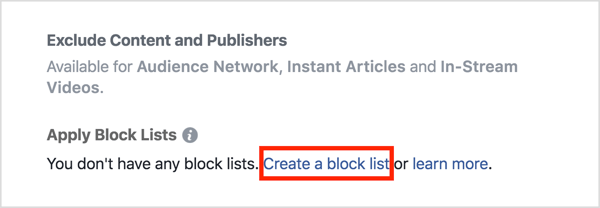
Klik op de volgende pagina op Maak een blokkeerlijst. In het venster Blokkeerlijst maken, upload uw blokkeerlijst als een .txt- of .csv-bestand.
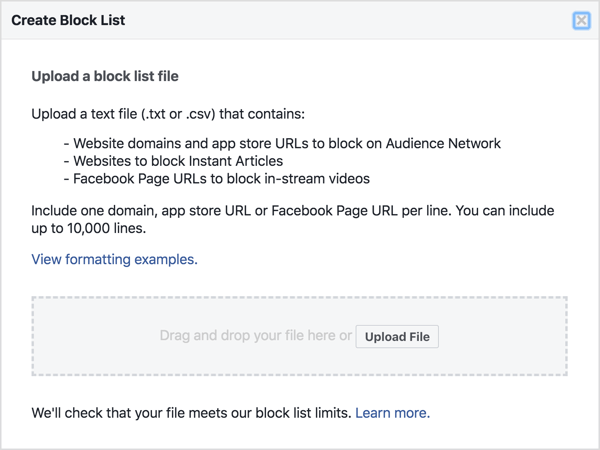
Opmerking: om de blokkeringslijst aan uw campagne toe te voegen, moet u de pagina vernieuwen, maar verliest u al uw voortgang. Navigeer in plaats daarvan naar het blokkeringslijstgedeelte terwijl de campagne wordt beoordeeld en voeg uw blokkeringslijst toe.

# 4: Bekijk de resultaten van de InStream-videocampagne van Facebook om de plaatsing te verfijnen
Wanneer je evalueert campagneresultaten, jij kan bekijk een uitsplitsing per plaatsing om erachter te komen of u een betere respons krijgt met de nieuwsfeed of Audience Network-plaatsing. Je kan ook zie een uitsplitsing naar plaatsing en apparaat.
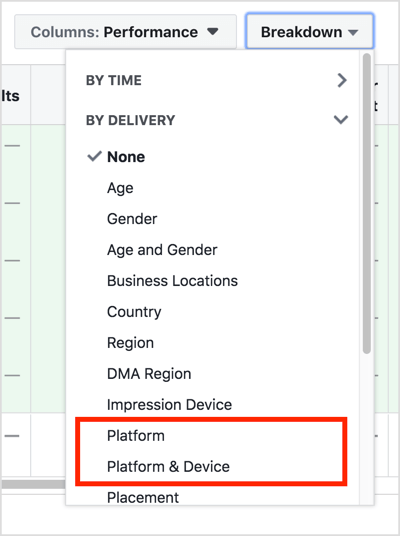
Mobiel kan verschillende variabelen hebben, bijvoorbeeld of kijkers video bekijken via wifi of via een mobiel netwerk. Als kijkers niet via wifi kijken, is de kwaliteit mogelijk niet hetzelfde. Ze kunnen pixelvorming of langzamere laadtijden ervaren.
Als u denkt dat dit een probleem is, kunt u altijd teruggaan naar Advertentiebeheer en geef alleen advertenties weer op apparaten die via wifi zijn verbonden.
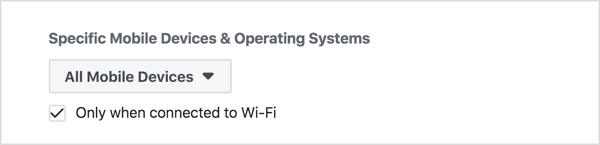
Klik hier om vijf betaalbare videotools voor sociale media voor marketeers te ontdekken.
Wat denk je? Gebruikt u Facebook InStream-videoadvertenties in een aanstaande campagne?Welk type video's zullen volgens u het beste werken voor deze advertentieplaatsing? Deel uw mening in de opmerkingen hieronder.


